Se o registro do seu domínio é gerenciado pela HostGator e você precisa apontar os DNS para a KingHost, veja neste artigo como fazer.
É comum a utilização de um provedor de hospedagem diferente do registro de domínio, ou seja, como cliente eu posso optar por registrar meu domínio em algum provedor e hospedar meu site na KingHost.
Este artigo é para quem gerencia o registro de domínio na HostGator, mas hospeda seu site na KingHost e precisa apontar os DNS para cá.
Como alterar os DNS na HostGator
Primeiramente, faça login no seu painel de controle da HostGator.
Em seguida, clique em Domínios, no menu lateral esquerdo.
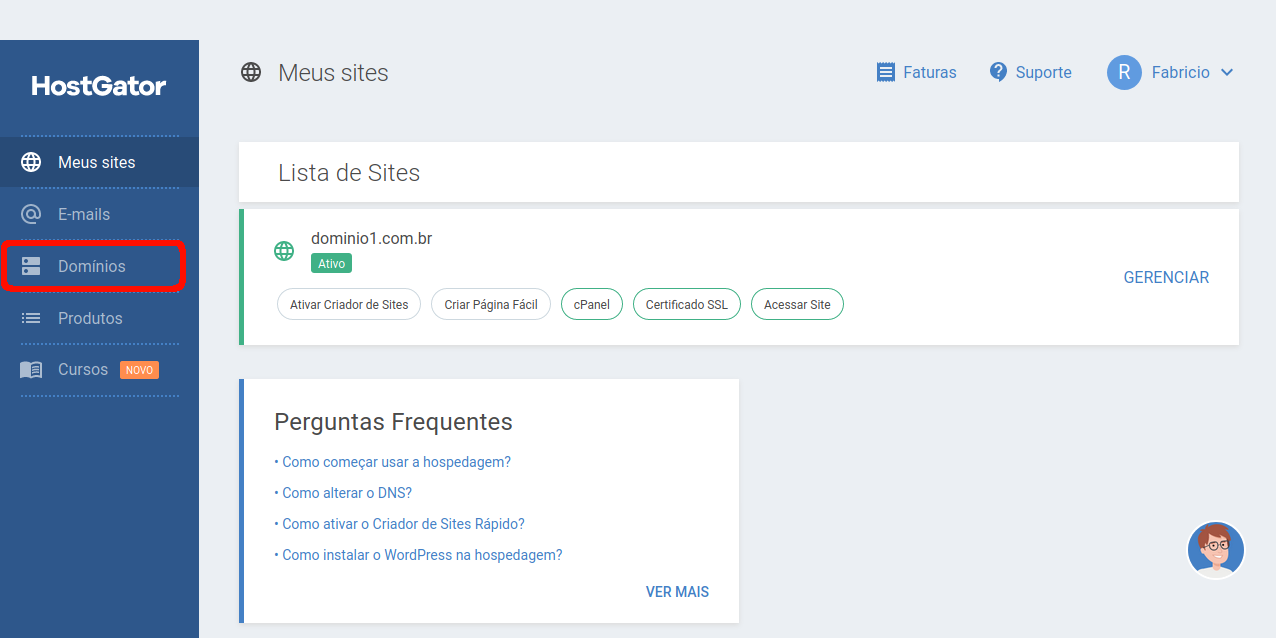
Caso você possua mais de 1 domínio, localize o domínio que você precisa modificar e clique em Alterar DNS.
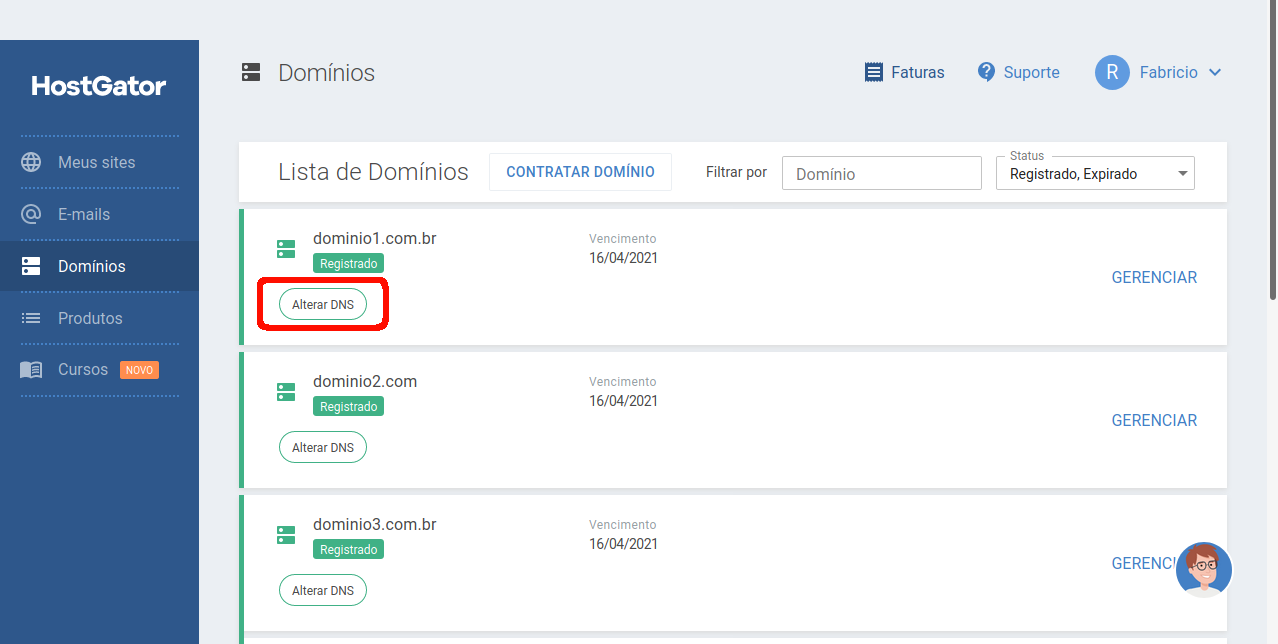
Agora selecione a opção Outro Servidor e informe os DNS da KingHost:
dns1.kinghost.com.br
dns2.kinghost.com.br
dns3.kinghost.com.br
dns4.kinghost.com.br
dns5.kinghost.com.br
dns6.kinghost.com.br
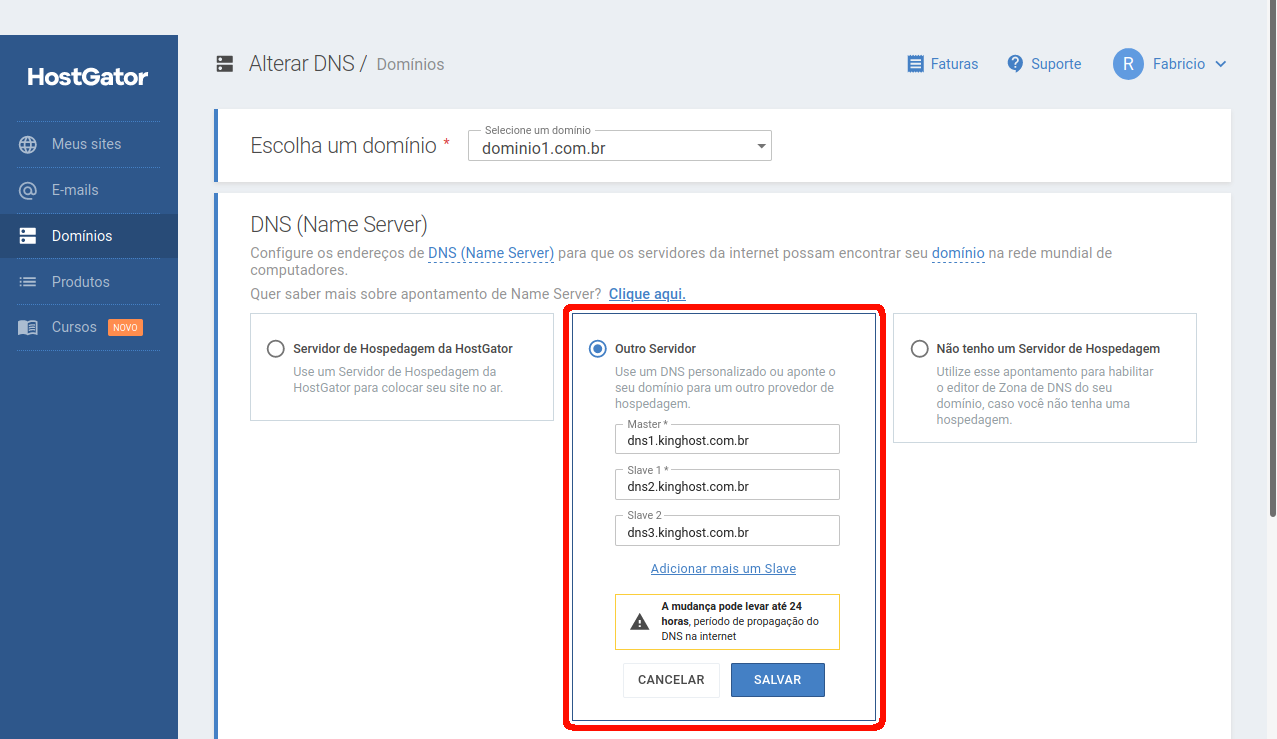
Por fim, após incluir os 6 DNS, clique em SALVAR e aguarde a propagação dos DNS, que normalmente leva 24 horas.